Adobe Lightroom CC 2018 1.0.20170919
Adobe е богат на огромно количество висококачествен софтуер за професионалисти. В техния асортимент има всичко за фотографи, камери, дизайнери и много други. За всеки от тях има инструмент, заточен с една единствена цел - да създава безупречно съдържание.
Вече сме прегледани Adobe Photoshop , а в тази статия можете да научите повече за неговия спътник - Lightroom. Нека да разгледаме основните характеристики на тази програма.
съдържание
Групово редактиране
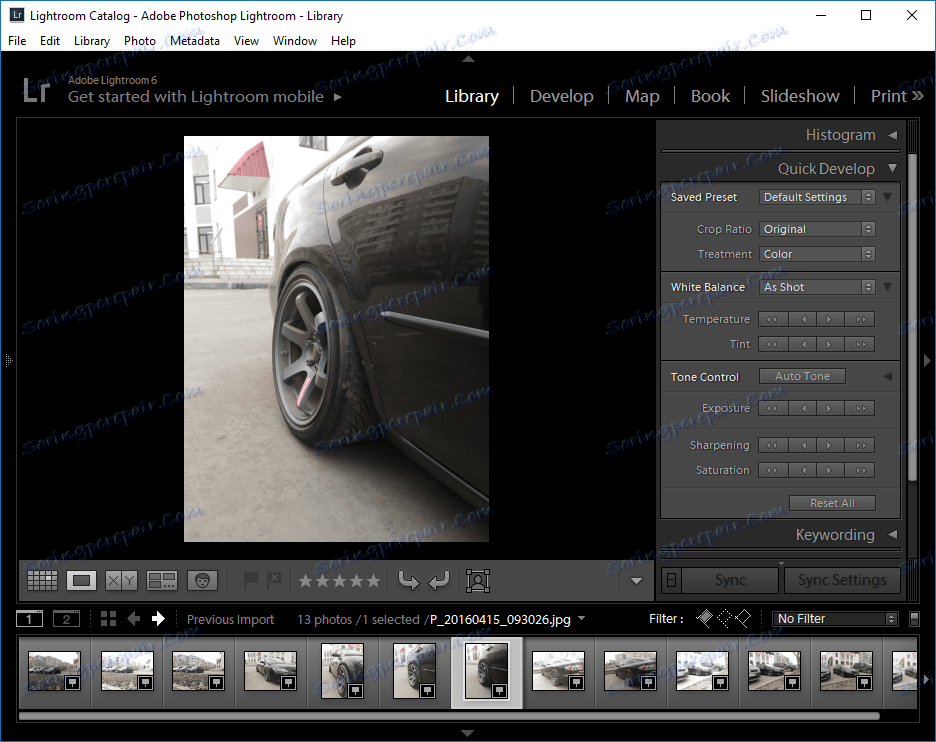
Всъщност, абсолютно всички Lightroom са насочени към операции с групи от снимки. Въпреки това в първата секция - библиотеката - можете да направите основни групови корекции. За начало трябва да импортирате снимки в програмата, която се извършва на интуитивно ниво. След това - всички пътища са отворени. Можете бързо да изрязвате снимките до определен размер или съотношение, да правите черно-бяла снимка, да редактирате баланса на бялото, температурата, оттенъка, експозицията, наситеността, остротата. Можете да промените параметрите малко, но можете да ги промените на големи интервали.
И това ... само първата подраздел. По-нататък можете да зададете тагове, с които да помогнете в бъдеще, че ще бъде по-лесно да намерите необходимите снимки. Можете също така да коригирате метаданни и да добавите коментари. Ще бъде полезно, например, да си припомните какво ще направите с тази или тази снимка.
обработване
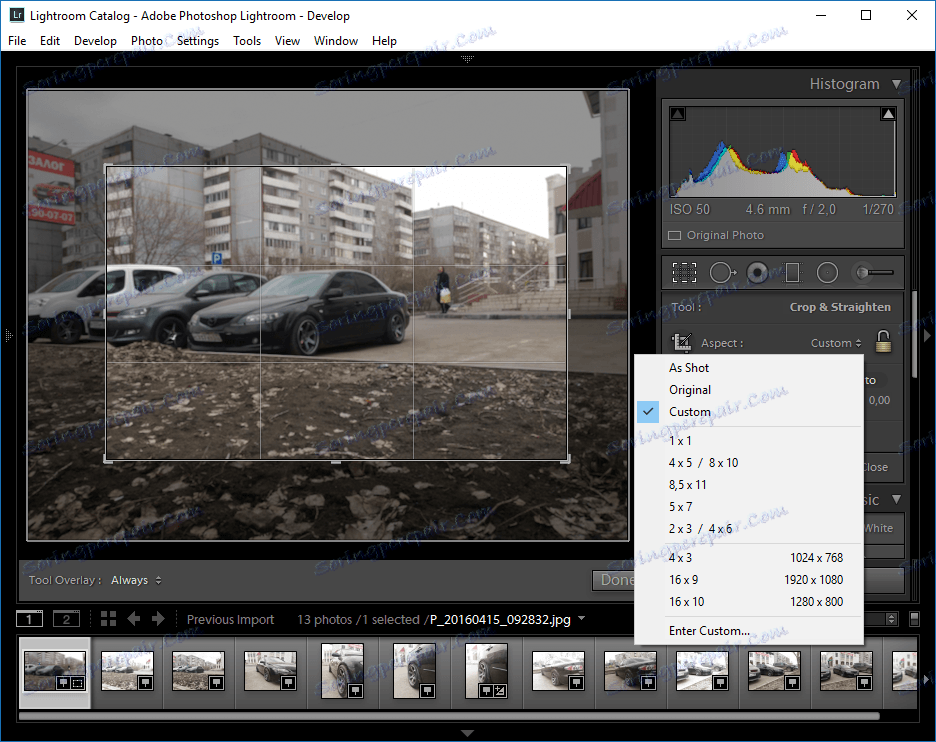
Следващият раздел включва основната функционалност по отношение на обработката на снимки. Първият инструмент бързо ще намали и завърти изображението, ако все още не сте го направили в предишния параграф. Когато изрязвате, можете да изберете конкретни пропорции за бъдещо отпечатване или обработка. В допълнение към стандартните стойности можете, разбира се, да инсталирате свои собствени.
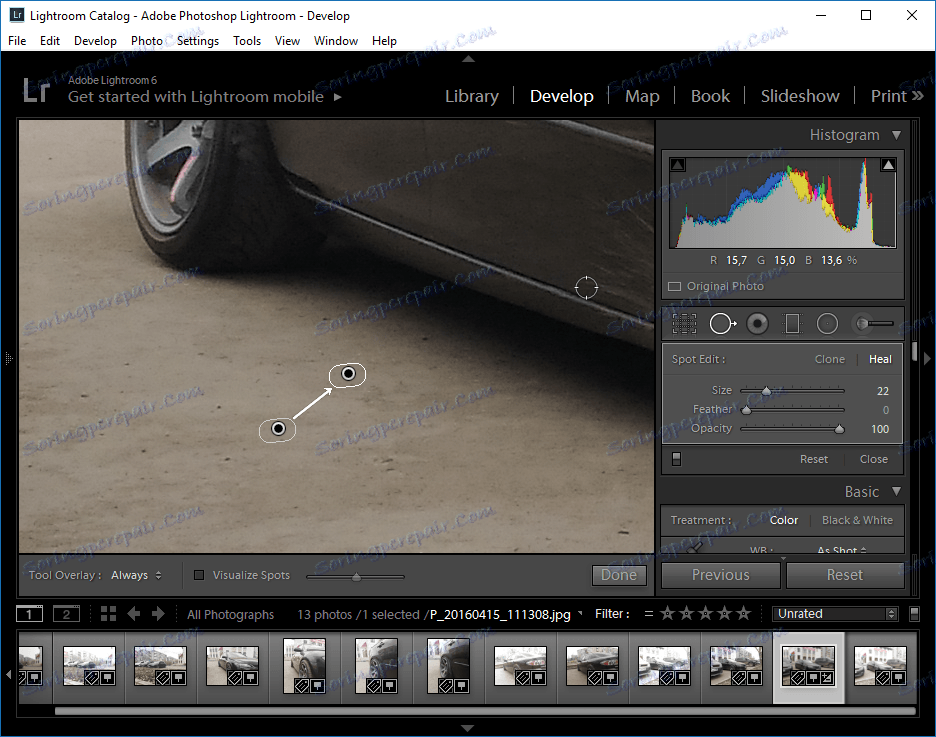
Друг инструмент - бързо премахва нежеланите елементи от снимката. Работи по този начин: изберете допълнителен обект с четка и програмата автоматично избира кръпка. Разбира се, автоматичната корекция може да се коригира ръчно по ваше усмотрение, но това едва ли е необходимо - Lightroom и самият се справя добре. Струва си да се отбележи, че е възможно да се регулира размерът, твърдостта и прозрачността на използваната четка след нейното нанасяне.
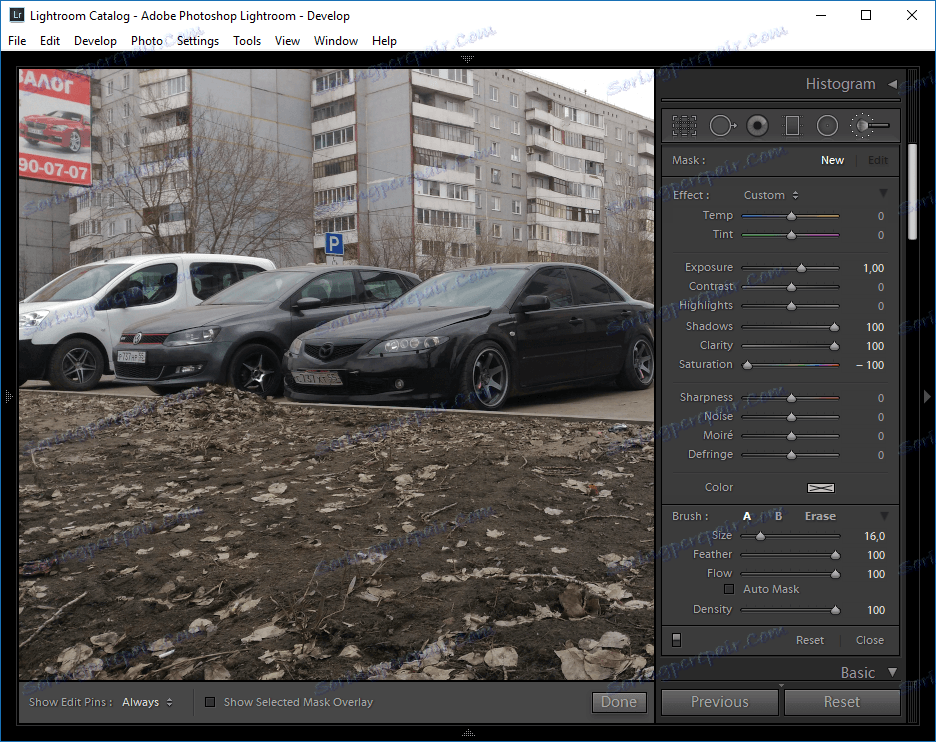
Последните три инструмента: филтърът на градиента, радиалният филтър и коригиращата четка ограничават обхвата на настройките, така че да ги комбинираме в едно. А корекциите, както бихте очаквали, са много. Аз дори няма да ги изброя, просто знам - ще намерите всичко, от което имате нужда. Същите градиенти и четките позволяват прилагането на ефекта на определено място върху снимката и можете да промените степента на корекция след селекцията! Е, не е ли сладко?
Преглед на снимката на картата

В Lightrum можете да видите на картата къде точно се правят снимките ви. Разбира се, тази опция е достъпна само ако координатите на изображението са посочени в метаданните. Всъщност този параграф е практически полезен само ако трябва да изберете снимки от определено местоположение. В противен случай, това е просто една интересна визуализация на местоположението на вашите снимки.
Създаване на фото книги
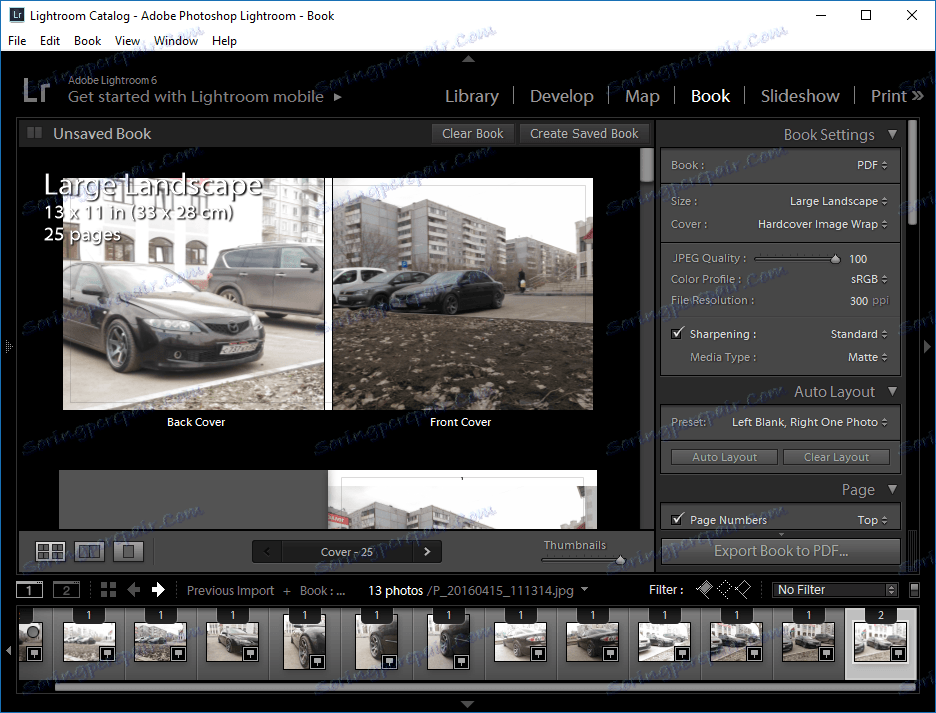
Избрахте няколко снимки на първия етап? Всички те могат да се извършват без проблеми, с едно натискане на бутон, да се комбинират в красив фотоалбум. Разбира се, можете да конфигурирате почти всички елементи. За начало е необходимо да се коригира всъщност размерът, видът на покритието, качеството при отпечатване, а също така и типа хартия - матово или гланцово.
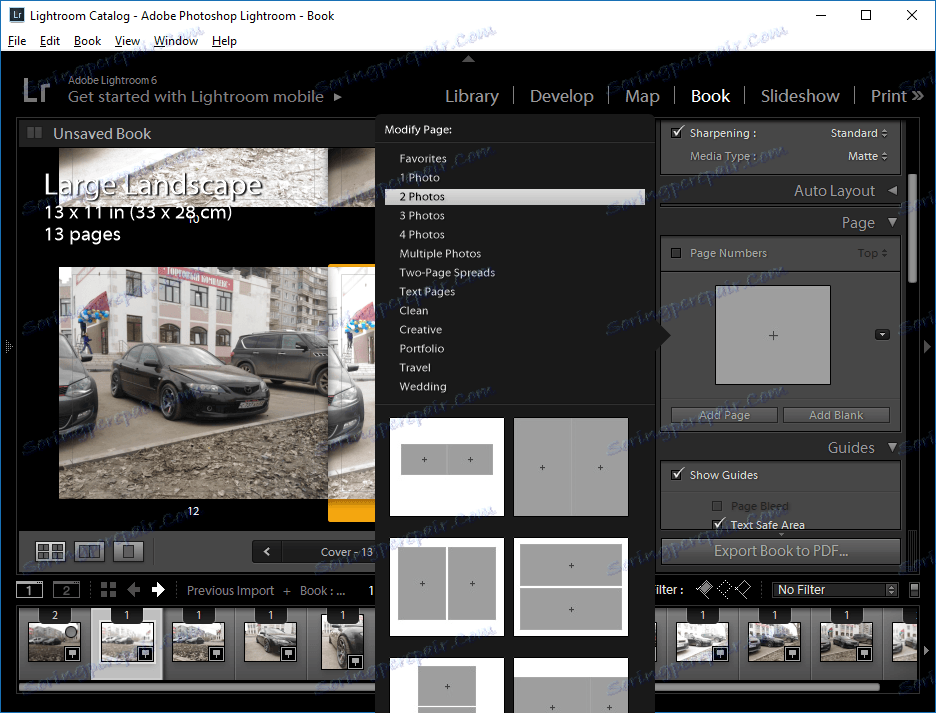
След това можете да изберете едно от многото предложени оформления. Те се различават по броя на снимките на една страница, тяхната корелация с текста. В допълнение, има няколко парчета: сватба, портфейл, пътуване.
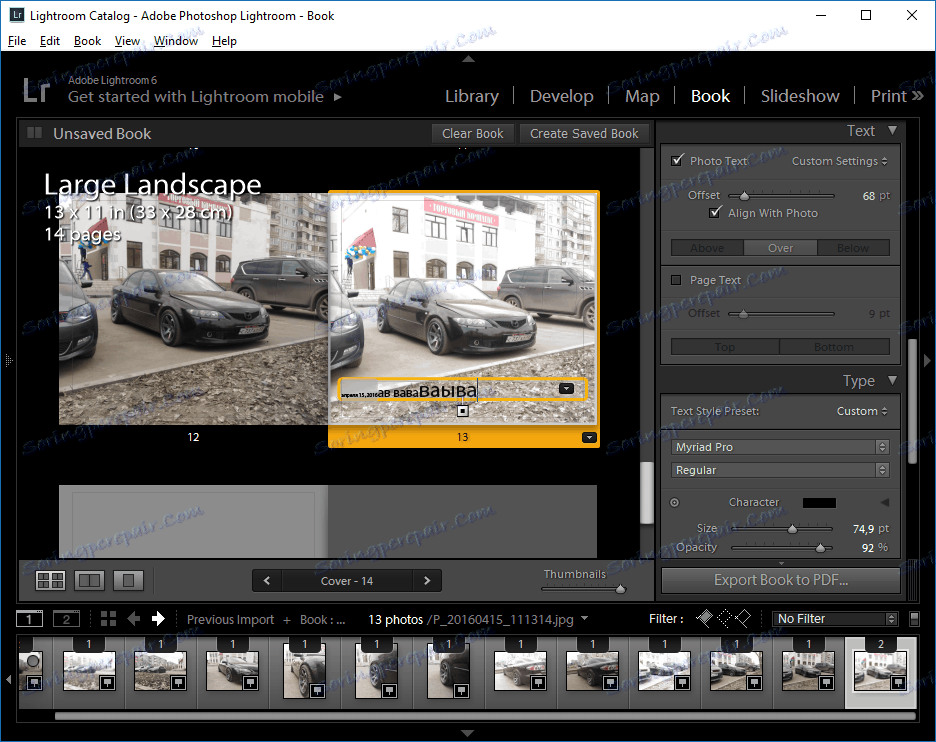
Разбира се, трябва да има текст в книгата. И за да работи с него в Lightroom, имаше няколко въпроса. Шрифт, стил, размер, прозрачност, цвят и подравняване - тук са няколко, но самодостатъчни параметри.
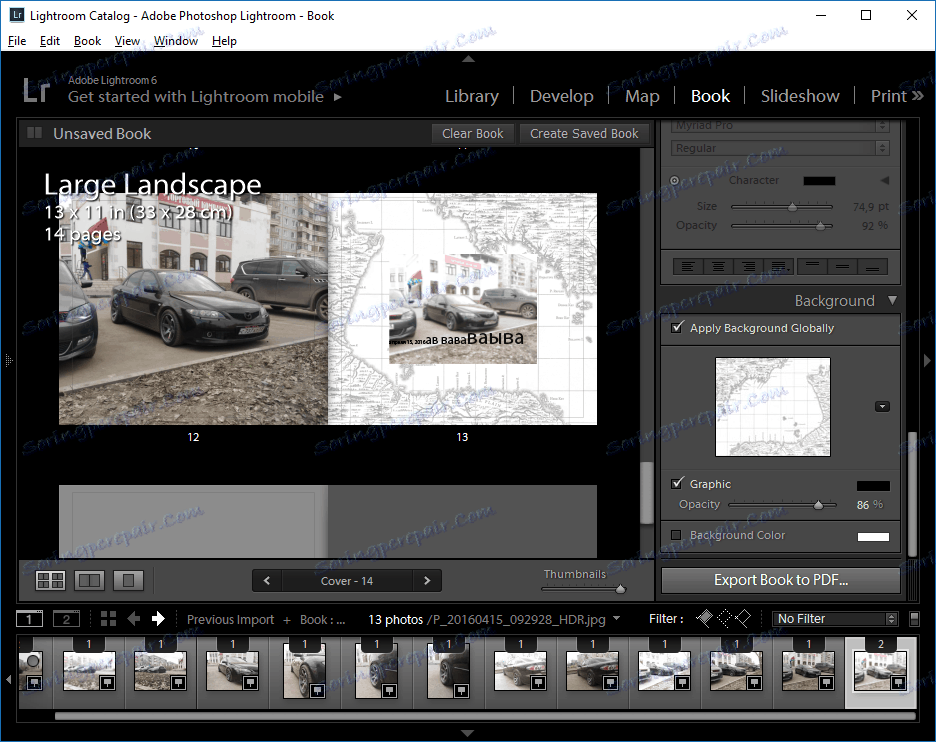
Искате ли да добавите фон? Да, няма проблем! Тук същата "сватба", "пътуване", както и всеки друг ваш образ. Прозрачността, разбира се, може да се персонализира. Ако сте доволни от резултата, можете да експортирате книгата в PDF формат.
Slideshow
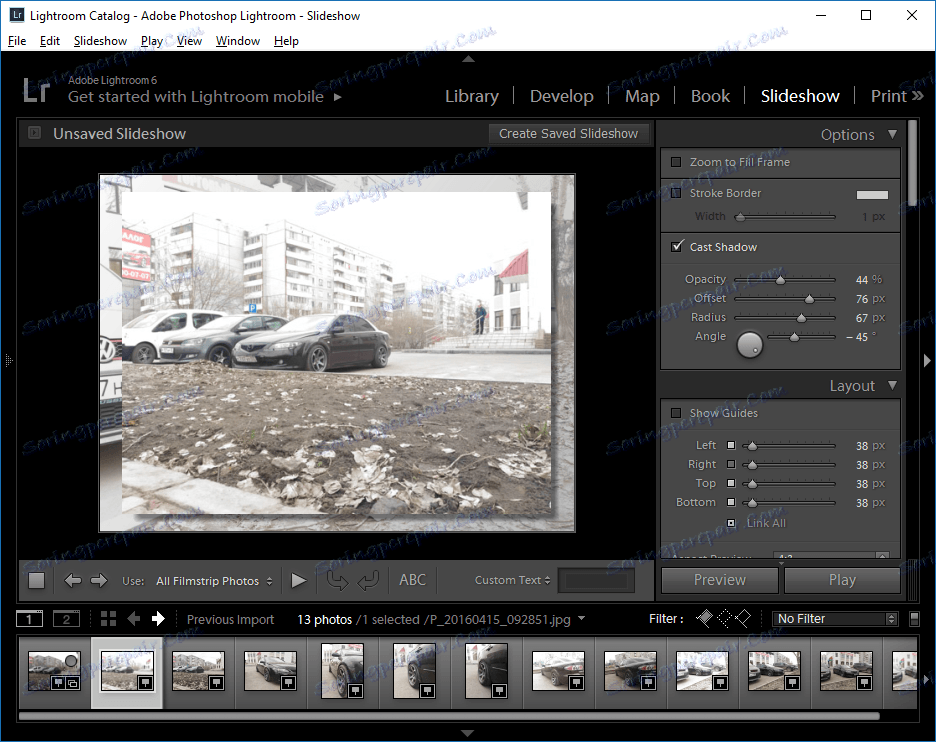
Дори такава привидно проста функция се довежда до идеала тук. Местоположение, рамки, сянка, надпис, скорост на прехода и дори музика! Можете дори да сте сигурни, че плъзгачите са синхронизирани с музиката. Единственият недостатък е, че не можете да експортирате създадения слайдшоу, което рязко ограничава обхвата на приложение.
Отпечатване на снимки
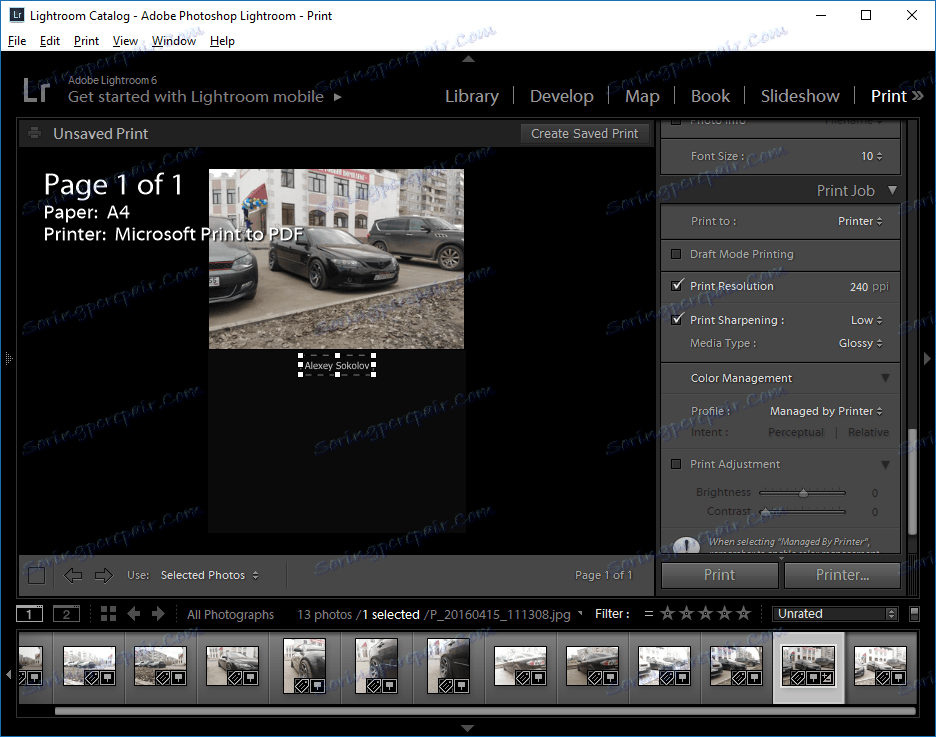
Преди печат, почти същите инструменти, както при създаването на фото книги, са на разположение. Отделете, може би, специфични параметри, като например качество на печат, разделителна способност и тип хартия.
Предимства на програмата
• Голям брой функции
• Групова обработка на снимки
• Възможност за експортиране във Photoshop
Недостатъци на програмата
• Наличие само на пробни и платени версии
заключение
Така че, Adobe Lightroom има огромен брой много различни функции, които основно са насочени към корекция на изображението. Последната обработка, както е замислена от разработчиците, трябва да се извърши във Photoshop, където можете да експортирате снимка с няколко кликвания.